0 Selenium WebDriver之环境配置篇
python+selenium+chromedriver环境配置

python+selenium+chromedriver环境配置chromedriver安装在这之前请确保已经正确安装好了Chrome浏览器并可以正常运⾏,安装过程不再赘述。
⾕歌浏览器最好不要太旧点击Chrome菜单“帮助”→“关于Google Chrome”,即可查看Chrome的版本号请记住Chrome版本号,因为选择ChromeDriver版本时需要⽤到。
下载ChromeDriverChromeDriver版本⽀持的Chrome版本v2.46v72-74v2.45v71-73v2.44v70-72v2.43v69-71v2.42v68-70v2.41v67-69环境变量配置在Windows下,建议直接将chromedriver.exe⽂件拖到Python的Scripts⽬录下验证安装配置完成后,就可以在命令⾏下直接执⾏chromedriver命令了:随后再在程序中测试,执⾏如下Python代码:from selenium import webdriverbrowser = webdriver.Chrome()这⾥如果报错了,⾸先看下,python.exe 和chromedriver.exe是不是在同⼀⽂件夹下,如果不是,可以将chromedriver.exe放⾄python.exe⽂件夹同⼀⽬录下,然后再次尝试。
运⾏之后,如果弹出⼀个空⽩的Chrome浏览器,则证明所有的配置都没有问题。
如果没有弹出,请检查之前的每⼀步配置。
如果弹出后闪退,则可能是ChromeDriver版本和Chrome版本不兼容,请更换ChromeDriver版本。
如果没有问题,接下来就可以利⽤Chrome来做⽹页抓取了。
Windows7下webDriver+eclipse环境配置教程
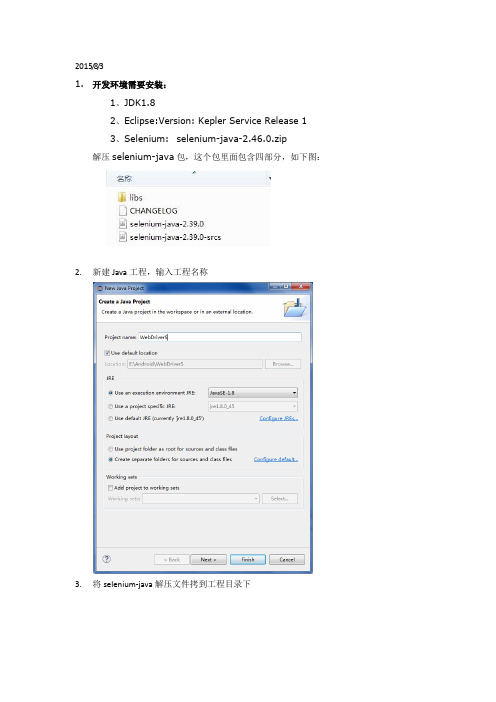
2015/8/31.开发环境需要安装:1、JDK1.82、Eclipse:Version: Kepler Service Release 13、Selenium:selenium-java-2.46.0.zip解压selenium-java包,这个包里面包含四部分,如下图:2.新建Java工程,输入工程名称3.将selenium-java解压文件拷到工程目录下4.添加build path,项目目录右键-->Build Path--> config build path-->Java BuildPath-->Libraries-->Add JARs。
把libs文件夹下的jar包全部添加上,再添加selenium-java-2.46.0和selenium-java-2.46.0-srcs。
5.添加完成后目录如下,多了Referenced Libraries,这里就是上面那一步添加进去的jar包:6.关联webdriver的源码。
选择Reference Libraries→selenium-java-2.46.0.jar→右键properties→Java Source Attatchmen选择selenium-java-2.46.0-srcs.Jar,点击OK7.环境搭建完成,下面做个测试。
新建Java类,输入代码:主要功能为打开火狐浏览器,打开百度,输入“hello”并检索。
package Test1;import org.openqa.selenium.By;import org.openqa.selenium.WebDriver;import org.openqa.selenium.WebElement;import org.openqa.selenium.firefox.*;public class First {public static void main(String[] args) {//如果火狐浏览器没有默认安装在C盘,需要制定其路径//System.setProperty("webdriver.firefox.bin", "D:/Program Files/Mozilla firefox/firefox.exe");WebDriver driver = new FirefoxDriver();driver.get("/");driver.manage().window().maximize();WebElement txtbox = driver.findElement(("wd"));txtbox.sendKeys("hello");WebElement btn = driver.findElement(By.id("su"));btn.click();driver.close();}}。
WIN7 Selenium2(WebDriver) Python环境搭建指南

目录WIN7+Selenium2+Python环境搭建 (2)一、 安装Python (2)二、 安装setuptools和pip工具(可选) (2)三、 安装Selenium Client Drivers (3)四、 eclipse和pydev的安装 (3)五、 浏览器Driver的安装 (3)六、 Selenium IDE安装 (4)七、 Firebug安装 (4)八、 运行Selenium实例 (5)九、 执行脚本看效果 (10)WIN7+Selenium2+Python环境搭建一、安装Python版本选择:目前由于Python2.x使用更加广泛,且支持的包与库函数更加丰富,所以建议选择Python2.7版本。
下载地址:安装:参考附件Python安装及环境变量设置二、安装setuptools和pip工具(可选)简单说明:该工具可以让你很容易的下载、编译、安装、更新、卸载python的包。
类似linux中的源一样。
下载地址:https:///pypi/setuptools安装方法:-下载ez_setup.py脚本文件,直接双击运行安装(python已经正确安装); -在命令行窗口中,cd到python的安装目录,执行easy_install.exe pip填写图片摘要(选填)三、安装Selenium Client Drivers-输入pip install selenium后回车,等待下载并安装,如果无错误,即安装成功。
-如果出现网络问题导致下载失败,必须手动安装从https:///pypi/selenium下载selenium 2.47.1版本,命令提示符里输入命令:python setup.py install 四、eclipse和pydev的安装参见章节“1、python”里的附件即可。
FAQ:Q:将pydev里的两个文件夹拷贝进去后,eclipse的perference无法找到pyDev节点A:这种情况是因为jdk的版本太低导致,建议安装高版本的jdk,如7u45 五、浏览器Driver的安装FirefoxDriver是默认安装的,无需再安装IeDriver和ChromeDriver则需要解压后,直接拷贝到Python安装的根目录即可。
Web自动化环境搭建(Python+PyCharm+Selenium+Webdriver)

Web⾃动化环境搭建(Python+PyCharm+Selenium+Webdriver)⽬前Chrome市场占有率最⼤,⼀般公司做⾃动化测试使⽤Chrome浏览器较多,本教程以Chrome浏览器为例。
其他浏览器如IE,Firefox,safari等操作⽅式与Chrome浏览器⼀样,只是驱动不⼀样。
如果使⽤其他的浏览器进⾏测试,下载相应的浏览器驱动,代码中换下浏览器即可。
⼀,Web⾃动化测试环境搭建配置信息1.Python: Python3.8.32.编辑器: pycharm-community-2020.1.23.Web⾃动化测试⼯具: Selenium 3.141.04.浏览器:Chrome 83.0.4103.97(正式版本)5.Webdirver: Chrome 83.0.4103.396.操作系统:Win10 64位以上仅为个⼈配置,仅供参考。
⼆,Python安装三,PyCharm安装四,Selenium安装Selenium既可以在本地cmd窗⼝使⽤pip命令安装,也可以在PyCharm虚拟环境或者本地环境安装⽬录下通过命令⾏使⽤pip命令进⾏安装。
以下演⽰在本地cmd窗⼝使⽤pip命令安装的⽅法,前提是联⽹状态。
4.1 安装Python后,开始菜单运⾏窗⼝输⼊cmd敲回车,弹出cmd窗⼝,输⼊命令“where pip”,查找pip安装路径,如图:4.2 cmd窗⼝,cd命令进⼊pip安装路径“D:\Program Files\Python38\Scripts”后,输⼊“pip install -U selenium”,安装最新版本的selenium,如图:4.3 安装等待中,当出现“Successfully installed selenium...”表⽰Selenium已经安装成功。
selenium-xx表⽰版本号。
如图:4.4 验证Selenium安装是否成功:1)进⼊python解释器,输⼊from selenium import webdriver,没有报错。
Selenium-Webdriver安装配置
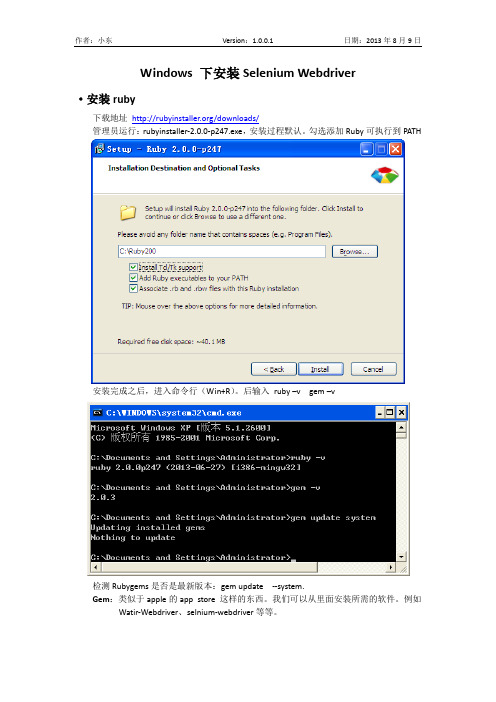
Windows 下安装Selenium Webdriver·安装ruby下载地址/downloads/管理员运行:rubyinstaller-2.0.0-p247.exe,安装过程默认。
勾选添加Ruby可执行到PATH安装完成之后,进入命令行(Win+R)。
后输入ruby –v gem –v检测Rubygems是否是最新版本:gem update --system.Gem:类似于apple的app store 这样的东西。
我们可以从里面安装所需的软件。
例如Watir-Webdriver、selnium-webdriver等等。
·安装Selenium webdriver控制台输入:gem install selenium-webdriver查看是否安装成功:命令行输入:gem list selenium-webdriver卸载方法:gem uninstall selenium-webdriver查看文档:1.命令行输入: gem server2.浏览器输入:http://localhost:88083.找到“selenium-webdriver 2.34.0[rdoc]”点击rdoc进行相关文档4.搭建浏览器开发环境下载IE driver server https:///p/selenium/downloads/list下载Chrome driver https:///p/chromedriver/downloads/list将driver文件放到系统的PATH中。
(将下载下来的2个文件解压到Ruby的安装路径下的bin目录即可。
例如:D:\Ruby200\bin)注意:解压后的exe程序不可以重命名。
·配置IE配置IE的保护模式:工具->Internet选项->安全。
4个选项卡要么全勾上,要么全部不勾选。
·irb调试Selenium webdriver控制台输入:irb 后输入如下代码。
SeleniumWebdriverPython自动化测试环境PPT35页

if __name__ == '__main__': unittest.main()
1.从unittest.TestCase继承一个子类。 2.定义测试方法,以test开头。 3.调用unittest.main(),这个方法会自动执行所有以test开头的测试方法。
脚本录制步骤:
第一步:打开火狐浏览器,在地址栏上 输入被测网页的URL. 第二步:菜单栏:工具-selenium-ide 打开后,在的selenium-ide地址栏输入相同的URL. 第三步:点击开始录制 第四步:在浏览器中进行相应的操作 第五步:点击结束录制,查看并回放Selenium IDE 录制的结果 第六步:脚本导出(选择导出需要的语言脚本:Python2 /Unittest/webdiver )
一.Selenium+Webdriver+Python基 本框架的介绍 二.自动化测试环境的搭建 三.selenium-ide脚本录制和脚本写作 四.unittest的简单介绍及使用 五.网页元素的定位 六.浏览器的基本操作 七.拓展: (1)测试报告的生成 (2)数据驱动(文本、表格等)
一.Selenium+Webdriver+Python基本框架介绍
SetupTools、pip工具(安装包管理工具 )
Python的Selenium包(实现网页自动化测试) 浏览器(firfox,ie、chrome等)
网页驱动 IE:IEDriver Chrome:Chromedriver Selenium IDE插件
firebug插件(获取网页元素的Xpath、Css等)
二.自动化测试环境的搭建
三.selenium-ide脚本录制和脚本写作
selenium+python自动化测试之环境搭建
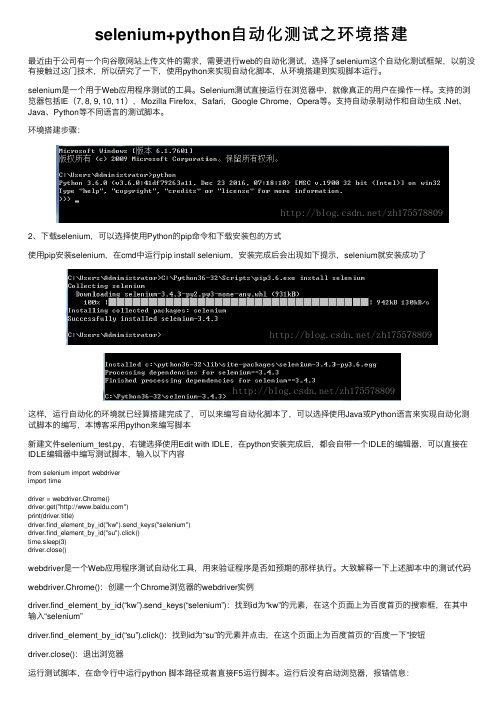
selenium+python⾃动化测试之环境搭建最近由于公司有⼀个向⾕歌⽹站上传⽂件的需求,需要进⾏web的⾃动化测试,选择了selenium这个⾃动化测试框架,以前没有接触过这门技术,所以研究了⼀下,使⽤python来实现⾃动化脚本,从环境搭建到实现脚本运⾏。
selenium是⼀个⽤于Web应⽤程序测试的⼯具。
Selenium测试直接运⾏在浏览器中,就像真正的⽤户在操作⼀样。
⽀持的浏览器包括IE(7, 8, 9, 10, 11),Mozilla Firefox,Safari,Google Chrome,Opera等。
⽀持⾃动录制动作和⾃动⽣成 .Net、Java、Python等不同语⾔的测试脚本。
环境搭建步骤:2、下载selenium,可以选择使⽤Python的pip命令和下载安装包的⽅式使⽤pip安装selenium,在cmd中运⾏pip install selenium,安装完成后会出现如下提⽰,selenium就安装成功了这样,运⾏⾃动化的环境就已经算搭建完成了,可以来编写⾃动化脚本了,可以选择使⽤Java或Python语⾔来实现⾃动化测试脚本的编写,本博客采⽤python来编写脚本新建⽂件selenium_test.py,右键选择使⽤Edit with IDLE,在python安装完成后,都会⾃带⼀个IDLE的编辑器,可以直接在IDLE编辑器中编写测试脚本,输⼊以下内容from selenium import webdriverimport timedriver = webdriver.Chrome()driver.get("")print(driver.title)driver.find_element_by_id("kw").send_keys("selenium")driver.find_element_by_id("su").click()time.sleep(3)driver.close()webdriver是⼀个Web应⽤程序测试⾃动化⼯具,⽤来验证程序是否如预期的那样执⾏。
selenium环境配置
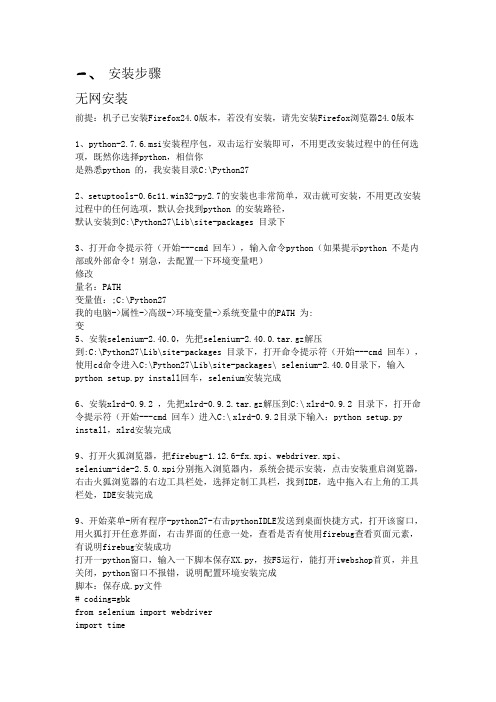
一、安装步骤无网安装前提:机子已安装Firefox24.0版本,若没有安装,请先安装Firefox浏览器24.0版本1、python-2.7.6.msi安装程序包,双击运行安装即可,不用更改安装过程中的任何选项,既然你选择python,相信你是熟悉python 的,我安装目录C:\Python272、setuptools-0.6c11.win32-py2.7的安装也非常简单,双击就可安装,不用更改安装过程中的任何选项,默认会找到python 的安装路径,默认安装到C:\Python27\Lib\site-packages 目录下3、打开命令提示符(开始---cmd 回车),输入命令python(如果提示python 不是内部或外部命令!别急,去配置一下环境变量吧)修改量名:PATH变量值:;C:\Python27我的电脑->属性->高级->环境变量->系统变量中的PATH 为:变5、安装selenium-2.40.0,先把selenium-2.40.0.tar.gz解压到:C:\Python27\Lib\site-packages 目录下,打开命令提示符(开始---cmd 回车),使用cd命令进入C:\Python27\Lib\site-packages\ selenium-2.40.0目录下,输入python setup.py install回车,selenium安装完成6、安装xlrd-0.9.2 ,先把xlrd-0.9.2.tar.gz解压到C:\xlrd-0.9.2 目录下,打开命令提示符(开始---cmd 回车)进入C:\xlrd-0.9.2目录下输入:python setup.py install,xlrd安装完成9、打开火狐浏览器,把firebug-1.12.6-fx.xpi、webdriver.xpi、selenium-ide-2.5.0.xpi分别拖入浏览器内,系统会提示安装,点击安装重启浏览器,右击火狐浏览器的右边工具栏处,选择定制工具栏,找到IDE,选中拖入右上角的工具栏处,IDE安装完成9、开始菜单-所有程序-python27-右击pythonIDLE发送到桌面快捷方式,打开该窗口,用火狐打开任意界面,右击界面的任意一处,查看是否有使用firebug查看页面元素,有说明firebug安装成功打开一python窗口,输入一下脚本保存XX.py,按F5运行,能打开iwebshop首页,并且关闭,python窗口不报错,说明配置环境安装完成脚本:保存成.py文件# coding=gbkfrom selenium import webdriverimport timedriver = webdriver.Firefox() # 打开火狐浏览器driver.get("http://localhost:端口号/shop/") # 登录iwebshop首页time.sleep(3)driver.quit()有网安装前提:机子已安装Firefox24.0版本,若没有安装,请先安装Firefox浏览器24.0版本1、python-2.7.6.msi安装程序包,双击运行安装即可,不用更改安装过程中的任何选项,既然你选择python,相信你是熟悉python 的,我安装目录C:\Python272、setuptools-0.6c11.win32-py2.7的安装也非常简单,双击就可安装,不用更改安装过程中的任何选项,默认会找到python 的安装路径,默认安装到C:\Python27\Lib\site-packages 目录下3、打开运行对话框,输入cmd回车,输入命令python(如果提示python 不是内部或外部命令!别急,去配置一下环境变量吧)修改量名:PATH变量值:;C:\Python27我的电脑->属性->高级->环境变量->系统变量中的PATH 为:变5、安装pip ,解压在C:\pip-1.5.4 目录下,打开命令提示符(开始---cmd 回车)进入C:\pip-1.5.4.tar目录下输入:python setup.py install6、再切换到C:\Python27\Scripts 目录下输入:easy_install pip,pip安装完成,可以使用pip命令了7、安装xlrd-0.9.2 ,先把xlrd-0.9.2.tar.gz解压到C:\xlrd-0.9.2 目录下,打开命令提示符(开始---cmd 回车)进入C:\xlrd-0.9.2目录下输入:python setup.py install,xlrd安装完成8、安装selenium,联网状态的话,可以直接在C:\Python27\Scripts 下输入命令安装:pip install -U selenium8、打开火狐浏览器,把firebug-1.12.6-fx.xpi、webdriver.xpi、selenium-ide-2.5.0.xpi分别拖入浏览器内,系统会提示安装,点击安装重启浏览器,右击火狐浏览器的右边工具栏处,选择定制工具栏,找到IDE,选中拖入右上角的工具栏处,IDE安装完成9、开始菜单-所有程序-python27-右击pythonIDE发送到桌面快捷方式,打开该窗口,用火狐打开任意界面,右击界面的任意一处,查看是否有使用firebug查看页面元素,有说明firebug安装成功打开一python窗口,输入一下脚本保存XX.py,按F5运行,能打开iwebshop首页,并且关闭,python窗口不报错,说明配置环境安装完成脚本:# coding=gbkfrom selenium import webdriverdriver = webdriver.Firefox() # 打开火狐浏览器driver.get("http://localhost/iwebshop/") # 登录iwebshop首页driver.quit()。
- 1、下载文档前请自行甄别文档内容的完整性,平台不提供额外的编辑、内容补充、找答案等附加服务。
- 2、"仅部分预览"的文档,不可在线预览部分如存在完整性等问题,可反馈申请退款(可完整预览的文档不适用该条件!)。
- 3、如文档侵犯您的权益,请联系客服反馈,我们会尽快为您处理(人工客服工作时间:9:00-18:30)。
Selenium WebDriver之环境配置篇
1.约定
本系列主要讲Selenium WebDriver基础篇。
在这个系列,我会讲一些webdriver的基本概念,方法的使用,在这里不关注自动化测试框架的搭建,只关心Selenium WebDriver本身的知识点介绍,和工作中实际项目产品的测试场景使用。
环境配置:Eclipse开发环境+Java1.8+Selenium相关jar包。
这里不用testNG,也不考虑页面对象模型。
尽量做到,一个脚本完成一个测试用例。
默认约定,我们已经下载和配置好了Eclipse和Java1.8环境变量配置。
2.在Eclipse上配置Selenium环境
2.1新建一个java工程
2.2给一个工程名称,点击Next
2.3点击Libraries标签,点击右侧“Add External JARs…”
2.4在本地上选择,下载好的Selenium 相关包
选择好本地三个包后,效果如下图。
点击Finish 完成Project的创建。
创建好的项目在Eclipse上效果如下:
3.创建一个包
在src文件夹下新建一个package,我们以后Selenium Basic所有脚本都放这个包下。
养成按照需求和模块来建包,方便管理自己的代码和脚本,让项目更有层次。
右键src文件夹,新建一个包,给包一个名称。
创建包后,效果如上图,里面没有class文件,所以是一个空包,以后都在这个包里创建java文件。
在这里,基本的环境搭建和配置就介绍完了,下一节开始动手写Selenium WebDriver 脚本。
